Приложение Viber: настройка и методы работы
Как пользоваться Вайбером на телефоне Андроид
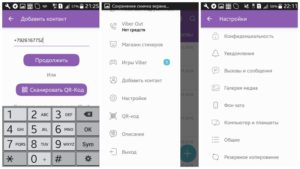
С появлением смартфонов у каждого есть доступ к интернету и возможности бесплатно обмениваться SMS при помощи мессенджеров. Viber (Вайбер) — это приложение для передачи текстовых сообщений, файлов и совершения звонков посредством Wi-Fi или мобильного интернета.
Кроме того, он позволяет отправлять сообщения со стикерами, создавать групповые чаты и многое другое, что выделяет его на фоне соперников. Также привлекательным для многих стал уникальный дизайн. У Viber более миллиона загрузок, им пользуется огромное число людей. Скорее всего, более 50% знакомых из вашего списка контактов зарегистрированы в данной программе.
Если вы только выбираете мессенджер для общения, то читайте нашу статью, чтобы узнать, подойдет ли Viber лично вам: мы расскажем о его достоинствах, недостатках, а также о том, как пользоваться Вайбером на телефоне.
Как загрузить Viber?
Перед тем, как устанавливать Вайбер, убедитесь, что ваш аппарат соответствует следующим требованиям:
- установлена версия Андроид 2.3 и выше (производитель смартфона не имеет значения);
- есть активное подключение к сети интернет;
- в наличии около 120 MB свободного места.
В 2018 года почти все телефоны совместимы с Вайбером, поэтому двигаемся дальше — к установке.
- Зайдите в Google Play, вбейте в строку поиска «Viber» и выберите первое приложение из списка.
- Нажмите «Установить».
Теперь открывайте его, приступайте к регистрации. В этом вам поможет наша пошаговая инструкция и подсказки в самом мессенджере.
- Откройте Viber, и вы увидите приветственное сообщение, как показано ниже. Нажмите кнопку «Продолжить», дайте все разрешения, которые запросит приложение.
- Будет предложено ввести вашу страну и номер телефона (обязательно указывайте настоящий, ведь он поможет вашим знакомым найти вас).
- Теперь ждите звонка, который нужен для подтверждения регистрации. Отвечать на него не следует, сбрасывать тоже. Просто дождитесь, пока автоматически не будет введен код.
- Осталось ввести свое имя, выбрать аватарку (опционально). На этом этапе вы можете выбрать подключение через или ВК, если не хотите данные писать вручную.
Вот и все! Вы успешно вошли в мир Вайбера.
Как отправить первое сообщение с помощью Viber?
Сделать это очень просто.
- Нажмите кнопку «Создать».
- Выберите любой контакт из списка и нажмите «Беспл. Сообщение».
Перед вами откроется панель сообщений. О ее функционале мы с вами и поговорим в рамках этого руководства.
Отправка стикеров
Их можно отправить, нажав на кнопку медведя в левом нижнем углу экрана. Выберите понравившуюся наклейку, чтобы отослать ее человеку. Вы можете зайти в магазин стикеров (для этого тапните по иконке «Другие стикеры»). Там вы отыщите большое их количество. Есть праздничные, универсальные или тематические.
Четвертый по счету значок — меню отправки гифок. Они подписаны. А также есть строка поиска, чтобы быстро находить нужные. Например, напишите в ней «Вау», и перед вами высветится перечень соответствующих документов.
Пересылка файлов и картинок
Чтобы выслать картинку, выберите в нижней панельке иконку, которая идет следом за медведем. Это даст доступ к галерее, где надо только кликнуть по нужному изображению. Кроме этого, вы можете сделать фотографию из приложения и тут же ее скинуть. Просто щелкните по иконке с изображением камеры, сделайте снимок и поделитесь им.
Если вам нравится слать нарисованные фрагменты, воспользуйтесь вкладкой, обозначенной витой линией. Там вы за пару секунд напишите короткое сообщение или нарисуете что-то.
Для передачи файлов нажмите на значок с тремя точками (там же вы можете поделиться данными о своем местоположении или сведениями о контакте), после чего тапните по «Отправить файл». Приложение предложит найти его через проводник.
Звонки и Viber Out
Кроме бесплатных сообщений, присутствуют и звонки. Они осуществляются через Wi-Fi или мобильный интернет, доступны для всех пользователей программы. Чтобы начать разговор, откройте нужный контакт, тапните «Бесплатный вызов». Чуть ниже будет пункт «вызов». Это также бесплатная функция, и для ее работы требуется только подключение к интернету.
Viber Out можно использовать для соединения с человеком, независимо от его присутствия в Viber. Это платная функция, и вам нужно купить кредиты, прежде чем начать ее использоваться.
Групповые и секретные чаты
Если кликнуть по значку «Три точки» в верхней части экрана, то всплывет меню, где создаются секретные и групповые чаты, куда потом можно пригласить других пользователей.
«Паблик аккаунты»
Недавно появилась функция «Паблик аккаунты». Там вы можете подписаться на страницы отдельных знаменитостей или компании, чтобы следить за их деятельностью.
Недостатки Viber
Viber не идеальный мессенджер, при всех плюсах у него есть и ряд недостатков:
- он потребляет много заряда, оперативной памяти на Android и iOS, намного больше, чем конкуренты;
- качество звонков, хотя и действительно хорошее, все еще не лучшее;
- интерфейс немного сложнее, чем в WhatsApp и Telegram;
- не самая высокая скорость работы и не идеальная стабильность.
Отметим, что некоторых эти минусы останавливают, и люди перестают использовать данную программу, но для многих они несущественны.
Вывод
Viber действительно одно из лучших приложений для отправки мгновенных сообщений. Его большой плюс — возможность совершать бесплатные звонки через интернет (этого, к сожалению, до сих пор нет в Telegram). У него огромное количество пользователей, есть десктопные клиенты и веб-версия. Все это делает его крайне привлекательным для эксплуатации, если вас не смущают указанные минусы.
Как настроить Вайбер (Viber): язык, настройки времени
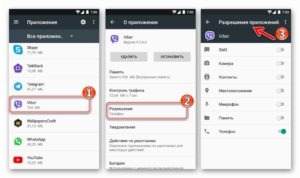
Каждому из нас приходит в голову мысль как правильно настроить вайбер после установки? Какие характеристики за что отвечают и удобно ли им будет пользоваться? Давай детально разберем основные настройки приложения для телефонов на andoid, iphone и компьютерной версии.
Где находятся настройки в вайбере
После установки приложение можно адаптировать под свои потребности и вкусы с помощью настроек. Например, можно отрегулировать уведомления вызовов, выбрать фон чата или установить конфиденциальность. Для этого в мобильной версии необходимо зайти в меню и прокрутить вниз до значка шестеренки, в компьютерной версии шестеренка находится в правом верхнем углу окна приложения.
Конфиденциальность
Позволяет регулировать доступность личной информации о тебе другим пользователям, установить видимость аватарки для пользователей, которых нет в твоих контактах либо вообще отключить учетную запись и деактивировать приложение.
Если не хочешь, чтобы собеседник знал, что ты прочитал его сообщения, то можно убрать галку «Просмотрено» в настройках конфиденциальности. Тогда уведомление об этом в диалоге приходить не будет. Но обрати внимание, что и ты не будешь знать, прочитано ли твое сообщение.
Также в этом разделе ты можешь увидеть список заблокированных номеров, которым ты ограничил доступ и лишил их возможности отправить тебе сообщение или позвонить.
Опция «Скрытые чаты» позволяет убрать диалоги из общего списка чатов в целях безопасности. Доступ к ним открывается только после ввода секретного PIN-кода, по нему также осуществляется писк скрытого чата.
Пока данная функция доступна только на смартфонах.
Уведомления
Поможет настроить систему оповещения для тебя в комфортном режиме. Выбирай, что интересно тебе и ставь галку напротив этой функции. Например, ты можешь получать уведомление, когда кто-то из твоих контактов присоединится к виберу, чтобы не упустить возможность бесплатного общения.
Включение экрана при получении сообщений заставит обратить внимание на телефон и будет полезно, когда нужно соблюдать тишину и отключить все звуки.
А вот настройка звуков и вибрация при вызове позволит установить особую мелодию на оповещения, чтобы ты сразу идентифицировал источник поступившей информации.
Вызовы и сообщения
Здесь ты можешь установить способ принятия входящих вызовов через вибер, видеозвонков и датчик приближения экрана. Журнал электронных сообщений — очень важная функция. С его помощью ты можешь создать резервную копию всех диалогов, предотвращая потерю важной информации.
Галерея медиа
Позволяет регулировать автозагрузку фото и видео в мобильных сетях или по wi-fi. Здесь есть ряд опций, которые позволяют удалять ые и видео сообщения. Это существенно экономит твое время и освобождает место в памяти телефона.
Фон чата
Это как обои в комнате — создают уют и непринужденную атмосферу. Приложение позволяет выбрать фон из уже имеющихся стандартных картинок либо загрузить свою из галерее телефона. Можно поставить фотографию близкого человека или свою собственную, главное, чтобы общение было максимально комфортным.
Компьютеры и планшеты
Отображает синхронизированные устройства с установленным приложением.
Заботясь о безопасности данных пользователя, разработчики предоставляют сведения о типе устройства, времени последнего использования и местоположении.
Если ты обнаружил подозрительную активность с неизвестного устройства, то нажми кнопку «Деактивировать». Это приведет к отключению вайбера и все данные на подозрительном устройстве будут потеряны.
Общие
Место, где ты можешь синхронизировать контакты или установить вайбер на английском языке. Если понимаешь, что отрегулировал что-то не так как нужно, то нажми кнопку «Сбросить настройки» и приложение вернется к заводскому стандарту.
Резервное копирование
Поможет предотвратить потерю истории текстовых сообщений. Допустим, при переустановки приложения их можно будет восстановить из резервной копии.
Резервное копирование может понадобиться, если ты, например, решишь сменить номер в Viber.
Viber основные настройки на компьютере
Основные настройки на компьютере аналогичны настройкам на телефоне только немного отличаются по названию. Все нужные тебе моменты ты найдёшь во вкладке Tools. Также в компьютерной версии появился раздел « и видео», который позволяет выбирать камеру, микрофон и динамик для удобства разговора.
Частые вопросы:
Вопрос: как настроить язык в вайбере?
Ответ: вайбер устанавливает либо английский язык, либо язык, используемый на устройстве. То есть, если нужно выбрать какой-то другой, то сначала перейди в настройки своего телефона и установи нужный язык. Вайбер изменит интерфейс самостоятельно. А для того, чтобы установить его на английской зайди в приложении в раздел меню — настройки — общие — вайбер на английском языке.
Вопрос: как настроить время в вайбере?
Ответ: По сути никак, он определяет время в интернете автоматически, можно попробовать переехать в другой часовой пояс)
Подробнее: Как скрыть или поменять время последнего посещения в Вайбере — подробная инструкция.
Как настроить Вайбер на Андроид: пошаговая инструкция
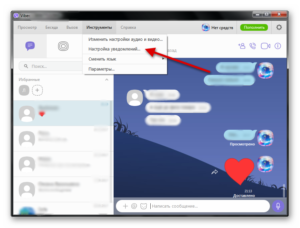
Вайбер за последние годы снискал очень большую популярность. Его используют как взрослые, так и дети. Причем не только для повседневного общения, но и для ведения бизнеса.
Через Viber сегодня продается много товаров и т. д. Установить программу не так сложно, но правильно настроить ее и перенести все данные в случае переезда – это нужно уметь.
Сегодня мы как раз и поговорим о том, как сделать это на Андроид-смартфоне.
Как установить
Изначально мы расскажем, как установить Вайбер на ваш телефон. Делается это просто: внимательно следите за приведенной ниже пошаговой инструкцией.
- Так как любые приложения в операционной системе Android следует устанавливать именно через Плей Маркет, открываем его. Найти магазин можно либо в меню приложений, либо прямо на домашнем экране смартфона.
- Активируем поисковую строку и начинаем вводить название интересующего нас приложения. Как только нужный элемент (отмечен красной рамкой) появится в выдаче, жмите по нему.
- На домашней страничке Viber есть одна-единственная зеленая кнопка. Именно по ней и нужно тапнуть.
- Начнется скачивание APK-файла. Ждем его завершения.
- Когда загрузка будет завершена, начнется автоматическая установка нашего мессенджера.
Запустить Viber можно прямо из магазина. Для этого тут есть кнопка «Открыть».
Также ярлык программы появится и на домашнем экране, если, конечно, соответствующая опция активирована в настройках Google Play.
На этом с установкой Вибер мы закончили, можно переходить к тому, зачем мы все здесь, собственно, собрались. Начинаем обзор мессенджера.
Обзор и настройка
По ходу излагаемого материала мы будем рассказывать о функционале программы и параллельно рассматривать, как ею пользоваться.
Как только софт будет запущен впервые, у нас окажется 2 варианта: либо начать использование с чистого листа, либо восстановить уже имеющиеся данные. Так вы можете скопировать историю переписки, фотографии, контакты и другие объекты, которые были в вашем предыдущем Вайбере. Это нужно, например, тогда, когда мы меняем телефон.
- Для запуска восстановления данных из резервной копии нужно выбрать отмеченный на скриншоте ниже пункт.
- Мы с вами будем рассматривать именно использование сызнова, поэтому жмем по «Продолжить».
- Данная программа работает по принципу привязки к телефонному номеру. Поэтому для начала работы нужно указать его и нажать отмеченную на скриншоте кнопку.
- Нас еще раз спросят, правильно ли указан номер. Если это так – тапаем по «ОК».
- Для того чтобы авторизация произошла в автоматическом режиме, необходимо предоставить программе доступ к телефонным звонкам. Посему жмем отмеченную на картинке кнопку.
После этого, если данные указаны правильно, начнется активация. Никаких кодов вводить не нужно, Вайбер и GSM-модуль вашего гаджета все сделают сами.
Основной интерфейс
Вот так выглядит программный интерфейс Viber. В его левой верхней части есть кнопка меню, а в основной рабочей области 3 вкладки, такие как: «ЧАТЫ», «КОНТАКТЫ» и «ВЫЗОВЫ».
Чаты, контакты и вызовы
Данный раздел основной рабочей области нашего мессенджера хранит в себе все переписки, которые были начаты или приняты нами за все время работы. Напротив каждого объекта указывается время последнего сообщения.
Во вкладке «КОНТАКТЫ» мы видим всю нашу телефонную книгу. Люди, которые используют Вайбер, будут отмечены тут соответствующей иконкой. Так вы можете понять, кто из ваших друзей на связи и написать ему.
Последняя вкладка — это «ВЫЗОВЫ». Так как тут можно не только писать, но и совершать ые и видеозвонки, разработчики предусмотрели данный раздел.
Меню пабликов
В Viber, равно как и в других мессенджерах-комбайнах, существуют группы и публичные странички, которые могут иметь подписчиков и, соответственно, просматриваться. Ниже вы найдете обведенную красной рамкой кнопку: именно она и открывает меню пабликов.
Выполнен раздел в виде плиточного меню, причем плитки тут, как в меню «Пуск» Windows 10, разной формы. Естественно, присутствует функция поиска.
Мы зашли в один из пабликов и видим, что для работы с ним тут есть ряд вспомогательных инструментов. Вот их список:
- Меню «». Мы можем отправить информацию о данной публичной странички в любой мессенджер;
- Меню действий. Тут можно пожаловаться на деятельность группы, начать читать ее, включить диалог, узнать о пабликах подробнее или вернуться к экрану поиска;
- Сообщение. Владельцам сообщества можно написать что-либо;
- Паблик-чат. Тут общаются подписчики паблика.
Выглядит все это так:
Главное меню
Тут сосредоточены все настройки нашего мессенджера, а также основные его функции. Давайте подробнее рассмотрим главное меню Viber, запустить которое можно при помощи отмеченной ниже кнопки.
Первое, что бросается в глаза, – это отсутствие фотографии. Так как наша статья не просто обзор, но и инструкция по настройке программы, мы расскажем, как создать свою аватарку и таким образом украсить мессенджер и для нас, и для собеседников.
- Изначально тапаем по пункту «ИЗМЕНИТЬ».
- Отрывается меню профиля. Тут нужно повторно тапнуть по отмеченному на картинке пункту.
- Мы можем сделать снимок прямо с камеры, выбрать файл с телефона или убрать аватарку, если он была установлена.
- Также можно не заморачиваться и импортировать данные из социальных сетей или ВКонтакте.
- Когда одна из кнопок будет нажата, вас переадресуют на сайт социалки и предложат подтвердить импорт.
Готово. Как видим, данные из Фейсбук без проблем подтянулись в наш профиль.
Идем дальше, нам предстоит рассмотреть функционал главного меню.
Viber Out
Кроме стандартного функционала, присущего и другим мессенджерам, у Вибера есть одна интересная и полезная особенность.
Прямо из программы мы можем звонить на любой мобильный оператор мира в любой точке планеты. Естественно, не бесплатно. Цены на сие удовольствие вы можете видеть на своих экранах.
На первый взгляд дороговато, но не дороже чем международные звонки по тарифам вашего оператора.
Магазин стикеров
Стикеры – это почти то же самое что и смайлы, с тем лишь отличием что они больше, гораздо качественнее прорисованы и разнообразнее. В Вайбере существуют как платные, так и бесплатные наклейки. Установить их в свой набор можно простым тапом по стрелке загрузки в правой части каждого пункта.
Добавление контакта
Для того чтобы добавить нового человека в свою телефонную книгу нужно, знать его номер. В поле, расположенном в данном меню, есть графа для его ввода. Пропишите мобильный оппонента и жмите «ПРОДОЛЖИТЬ».
Также добавить человека в друзья можно отсканировав QR-код (довольно универсальный метод). Пользователь, которого вы хотите авторизировать, должен открыть главное меню, а точнее – его раздел «QR-код», и дать его отсканировать. После чего он автоматически будет добавлен в контакты.
Настройки Viber
Все настройки, присутствующие в программе, мы подробно рассмотрим ниже. Для большей наглядности к каждому из пунктов прикрепим скриншот.
Первое, что попадает в глаза, – это функционал резервного копирования. Давайте откроем его.
Кнопки копирования у нас нет. Все потому, что программа не подключена к Google-аккаунту. Давайте исправим ситуацию: жмем отмеченный на скриншоте пункт.
На одном и том же Андроид-смартфоне может быть несколько Гугловских учетных записей. Если и у вас так, то выберите один из них. Когда выбор будет сделан, жмем «OK».Также потребуется подтвердить свое намерение уже Гуглу.
Вот теперь у нас появится кнопка «Создать копию» и мы сможем приступить к резервированию данных.
Длится процесс недолго, а его ход можно отслеживать по имеющемуся тут же прогресс бару.
Второй пункт наших настроек – это смена номера телефона. Если вам по каким-то причинам пришлось поменять таковой, данный функционал окажется весьма кстати.
Последним разделом в меню «Учетная запись» выступает инструментарий для ее отключения. Непонятно, зачем нужен такой функционал, но, тем не менее, он есть.
Далее у нас идет конфиденциальность. То есть все, что связано с безопасностью ваших личных данных. Мы можем отключить уведомления о нашем появлении в сети, убрать галочку, которая показывает, что мы прочитали сообщение и получить доступ к черному списку.
Также можно запретить людям, которых нет в ваших контактах, видеть аватарку. Еще ниже получится отключить сбор данных, которые в анонимном режиме отправляются на сервера Viber или просмотреть синхронизацию с социальной сетью, которую вы установили.
Если вы хотите, чтобы мессенджер вас всегда оповещал о важных событиях, можете воспользоваться данным меню:
- предпросмотр сообщений;
- уведомление о присоединившемся контакте;
- включение и отключение всплывающих окон. Если включить, входящие сообщения будут отображаться прямо на рабочем столе Андроид и во всех запущенных приложениях;
- разрешить или запретить включение экрана;
- включить звуки сообщений или использовать системные.
Так выглядит наш экрана настроек:
Далее мы можем настроить вызовы и сообщения. В первую очередь включаются и отключаются Viber In. Это функционал, позволяющий переадресовывать входящие на телефон вызовы прямо в Вайбер. Дальше идет активация режима получения сервисных сообщений, а также отправка и очистка истории переписки.
Еще ниже мы можем отключить или включить видеовызовы, активировать датчик приближения и настроить отправку сообщений в чате по нажатию кнопки «Ввод».
Дальше идет раздел, отвечающий за обработку медиаданных. Функционал его заключается в следующем:
- Автозагрузка в GSM-сети. Все мультимедиа будут автоматически загружаться в мобильных сетях. Это опасно повышенным расходом трафика, так что перед тем как включить опцию, убедитесь в наличии у вас подходящего тарифа на доступ к сети;
- Автозагрузка по Wi-Fi;
- Удаление устаревших данных. Так как память даже самого дорогого Android-девайса не резиновая, рано или поздно она захламляется сообщениями, видео и простым текстом. Именно для того, чтобы не допустить этого, и нужен данный пункт;
- Удалить все аудио и видео. Нажатие на кнопку удалит все медиаданные. Сообщения затронуты не будут;
- Оптимизация загрузки. Данный функционал должен экономить используемый в мобильной сети трафик.
Тут мы можем сменить фон чата, выбрав новую картинку из имеющейся коллекции или добавив свою. Изначально жмем по обозначенному пункту.
Это галерея готовых решений – мы можем выбрать один из имеющихся тут рисунков.
Нажатие на кнопку, отмеченную на скриншоте ниже, позволит нам добавить любую картинку из памяти телефона.
Если же мы тапнем по иконке с изображением фотоаппарата, откроется камера, которой можно будет сделать снимок будущего фона.
Измененный фон отобразится в этом же меню, а ваше общение станет гораздо более приятным.Мы же идем дальше и переходим к рассмотрению пункта настроек под названием «Общие». Тут можно включить иконку Viber в строке состояния Андроид, активировать показ всех контактов, настроить их синхронизацию, включить английский язык интерфейса или перевести Wi-Fi в режим ожидания. Также тут есть пункт полного сброса всех настроек программы.
Описание и поддержка
Это последний раздел главного меню Вибер. Тут есть официальные сообщества продукта от Racuten, а также присутствует их сайт и служба поддержки.
Диалоги
Основной рабочей областью Вайбера, где, собственно, и ведутся все переписки, является диалог. Ниже мы подробно расскажем обо всех его особенностях и имеющемся функционале.
Меню переписки
Тапнув на иконку с изображением трех точек, мы откроем вспомогательное меню мессенджера. Находится функция в правом верхнем углу.
Тут можно осуществить исходящий Viber Out, создать диалог, отредактировать сообщения, перейти в секретный чат и получить основные данные о переписке.
Секретный чат — это особый тип диалога, который поддерживает дополнительные функции:
- таймер исчезновения сообщений;
- уведомления о скриншотах;
- защита от пересылки сообщений;
- сквозное шифрование.
Мы убедились в том, что функции работают хорошо, нам даже не удалось сделать скриншот секретного чата.
Переходим еще к одному моменту, за который пользователи так любят Вайбер. Это, конечно же, его стикеры. В нижней части экрана можно переключаться между ними и обычными смайлами. По мере добавления новых наклеек, тут же будут появляться вкладки для их переключения.
Также присутствует кнопка доступа к галерее. С ее помощью получится отправить вашему собеседнику картинку или видео.
Тапнув по кнопке запуска камеры, мы можем сделать снимок и тут же похвастаться им близкому человеку.
Следующий раздел – это дополнительные функции. Тут есть масса разных аддонов, например, , Booking, Movies, Gfycat и т. д.
Еще одной отличительной чертой мессенджера являются рукописные наклейки, которые тут называются дудлы. Мы можем выбрать цвет, размер и форму пера, а затем набросать что-то от руки и тут же отправить.
Последним пунктом у нас идет меню файлов. Через него можно отправить файл, местоположение или контакт.
Как мы уже говорили, в Viber поддерживаются короткие ые сообщения. Для их запуска нужно удерживать обозначенную на скриншоте кнопку и говорить.Но если иконку не держать, а просто тапнуть, активируется режим коротких видеосообщений, что делает общение еще более забавным.
Инструкция подходит для любых смартфонов и планшетов на базе Android, например, Леново, Флай, Самсунг и т. д.
Итоги и комментарии
Итак, мы с вами полностью рассмотрели функционал Viber. По нашему мнению, данное приложение является, несомненно, хорошим, но никак не лучшим: на его пятки неумолимо наступает Telegram. В последнем хоть и нет функции звонков на мобильные операторы, зато есть простота, быстродействие, отсутствие рекламы и защищенность.
Как пользоваться Viber
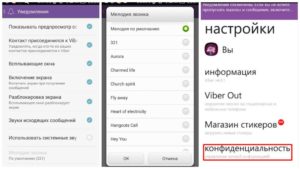
Viber, Вайбер – приложение, которое позволяет заметно сократить расходы пользователей на SMS-сообщения и звонки. Оно позволяет отправлять короткие сообщения другим пользователям этого приложения и даже звонить им.
Это можно делать посредством мобильного интернета или же Wi-Fi. По сути, Viber в чем-то аналогичен Скайпу – программе с подобным функционалом.
Только разрабатывался он под мобильные приложения, а не под персональные компьютеры, как Skype.
Сотовые операторы уже сейчас начинают подсчитывать свои расходы – ведь каждый, кто пользуется подобными программами, заметно сокращает их доход за мобильную связь. Впрочем, это повышает процент использования мобильного интернета – ведь бесплатную точку Wi-Fi можно отыскать не везде. Однако у среднестатистического пользователя может возникнуть вопрос – как правильно пользоваться Вайбером?
Бонусы Viber
У данной программы существует большое количество приятных бонусов, ради которых стоит пользоваться именно ей:
- Она бесплатная. Вайбер не требует, чтобы за связь с пользователем из любой страны была уплачена хоть копейка. Но это при условии, что он тоже пользуется Вайбером.
- Приложение позволяет пересылать не только сообщения, но и звонить, отправлять медиафайлы и даже стикеры, которые уже встроены в мессенджер.
- Огромный плюс программы – в очень высоком качестве соединения. При звонке со смартфона на смартфон с мобильным интернетом звук при разговоре имеет отличное качество.
- С Viber можно звонить и на обычные мобильные и городские номера. Правда, за это уже придется заплатить – предусмотрены достаточно низкие тарифы. Функция, при помощи которой происходит звонок, называется ViberOut.
- Программка достаточно легкая, то есть она не будет перегружать процессор смартфона, планшета или компьютера. Viber заметно экономит батарею, в отличие от того же Скайпа.
- Все люди из списка телефонных номеров пользователя, которые тоже пользуются Вайбером, будут автоматически добавлены в его список контактов.
Установка Viber
Для начала использования этой программы достаточно ее скачать и установить. Делается это элементарно – через GooglePlay или же AppStore, в зависимости от операционной системы смартфона. В крайнем случае можно найти официальный сайт разработчика Вайбера и скачать программу оттуда.
Важное примечание – никогда не скачивайте Viber со сторонних сайтов! Так как приложение опирается на использование мобильного интернета, то взломанный Вибер будет выкачивать деньги со счета пользователя и пересылать их на счета злоумышленников! Скачивайте программу исключительно из магазинов операционной системы или сайта разработчиков!
Как скачать программу с AppStore или GooglePlay
Достаточно ввести название в поисковую строку и выбрать необходимую программу. Затем согласиться со всеми запросами и дождаться установки. Всё, осталось только зарегистрироваться.
Как скачать программу с сайта
Необходимо устанавливать только с официального портала. Для этого зайти требуется на viber.com и выбрать там свою платформу. Для установки доступны версии на компьютер и все известные операционные системы для смартфонов.
Начало работы с Вайбер
Viber можно использовать и с компьютера, и со смартфона. Но для того, чтобы полноправно использовать этот мессенджер, необходимо в первую очередь установить его именно на смартфон.
Как это делается – скачивается дистрибутив с программой, затем открывается и устанавливается.
Установка полностью автоматическая – достаточно согласиться с пользовательским соглашением, и все остальное сделает сам Вайбер.
После установки необходимо зарегистрировать свой профиль. Для этого в появившееся поле нужно ввести свой номер телефона (на него должно будет придти SMS-сообщение с кодом активации), ввести активационный код. Затем ввести свое имя и поставить аватар (его можно как загрузить из имеющихся медиафайлов, так и сразу с камеры).
После этого профиль в приложении создан – и Viber начнет интегрироваться в мобильный пользователя. В первую очередь приложение проверит весь список контактов. И если там есть кто-то, кто уже пользуется Вибером, то этот человек автоматически попадает в список контактов. Первоначальная настройка завершена, можно пользоваться.
Как в дальнейшем установить приложение на персональный компьютер – необходимо скачать его с официального сайта разработчика и установить. Для установки нужно только подписать пользовательское соглашение и дождаться окончания инсталляции.
Затем Viber поинтересуется, есть ли у пользователя аккаунт на мобильном устройстве. Необходимо нажать «Да» и ввести тот номер, на который был зарегистрирован профиль. На смартфоне откроется приложение и появится регистрационный код.
Этот код необходим для активации Вайбера на компьютере – достаточно ввести его в появившееся поле и можно будет пользоваться.
Использование Viber
Приложение установлено и готово к работе. Оно обладает широким спектром функций, которые доступны как в мобильной версии Viber, так и в компьютерной. Каждую функцию стоит рассмотреть отдельно.
Мессенджер
Программа может выступать как своеобразный мессенджер. Для того, чтобы отправить сообщение, нужно только найти контакт в списке и нажать на него.
Появится меню, в котором есть три действия – написать, позвонить через Viber (если он установлен у контакта) и позвонить через ViberOut (платно!).
Необходимо нажать на правый значок – в этом случае откроется чат, куда можно будет отправить сообщение.
Также к сообщению можно прикрепить какой-либо файл. Для этого нужно нажать на плюсик слева от строки ввода сообщения, там располагаются все возможности по отправке файлов. Это может быть как фото, встроенный стикер или видео, так и свежее селфи, месторасположение, контакт или даже дудл – рисунок, который пользователь рисует непосредственно в программе.
Голосовые звонки
Программа способна соединить двух пользователей, имеющих Viber у себя на устройствах, посредством звонка.
Для этого точно так же нужно открыть меню контакта и там выбрать уже левую кнопку, которая отвечает за звонок.
Если же контакт, которому необходимо позвонить, не имеет приложения, ему можно будет позвонить через ViberOut – это платная функция, которая будет взимать плату со счета приложения.
Интеграция в мобильный телефон
Приложение очень хорошо интегрируется в смартфон.
Первое, что оно делает после установки и авторизации – забирается в телефонную книгу пользователя и анализирует все контакты, которые там располагаются.
Если какие-то из них известны, как пользователи Viber, то они сразу же окажутся в списке контактов приложения. Все остальные тоже будут там отображаться, но позвонить им можно будет платно.
Помимо этого Вайбер анализирует все имеющиеся приложения и достает контакты уже оттуда. Они так же добавляются в адресную книгу Viber.
Взаимодействие клиента на ПК и смартфоне
Приложение может взаимодействовать со своей активированной версией на компьютере пользователя.
Когда кто-то будет звонить, например, на телефон, но при этом работает компьютерный клиент – будет возможность переадресовать вызов на ПК и разговаривать с человеком уже оттуда.
Кроме того если что-то происходит в смартфонной версии Viber (например, добавление нового контакта), это сразу же отобразится и в компьютерной. И наоборот.
Приложение Viber: настройка и методы работы
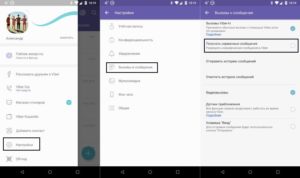
Приложение Viber является относительно новым программным продуктом, который весьма эффективно работает на устройствах, располагающихся на базе ОС Android. Каждый, кто хотя бы единожды попробовал эту программу, отмечает её простоту и доступность.
И это неудивительно, так как любой современный человек ценит своё время и старается постоянно быть «на связи» не только с родными и друзьями, но и со многими деловыми партнёрами. Среди прочих типичных приложений, помогающих настроить общение посредством глобальной сети, Viber можно всего за несколько секунд скачать и инсталлировать на компьютер или телефон.
После установки приложение позволит совершенно бесплатно осуществлять звонки, не говоря про переписку, на огромные расстояния, даже когда люди находятся в разных странах.
Большая известность и растущая популярность Viber обусловлена тем, что научиться пользоваться приложением сможет даже ребёнок. Не стоит пренебрегать хорошим качеством связи, абонент может не только звонить своему собеседнику, но и осуществлять активную переписку, за мгновение пересылая, при наличии стабильного интернет-соединения, текстовые сообщения, картинки и фото.
Значение названия
Итак, прежде чем узнать, что такое Viber и как им пользоваться, следует разобраться со значением названия данной программы. На самом деле многие юзеры, сами того не подозревая и называя приложение «Вайбером», несколько заблуждаются.
Хотя, правды ради, целесообразно отметить, что часть населения, которая привыкла именовать Viber «Вибером», также не права.
Согласно фонетическим особенностям английского языка, Viber должен произноситься как «Вайбер», ввиду чего большинство россиян и пользователей из других зарубежных стран именно так и именуют программный коммуникатор.
Однако разработчиками Viber являются граждане, не проживающие в Америке. Создатели приложения подарили ему датское название маленькой певчей птички — чибиса, которая произносится как «вибэ», где ударением падает на первую согласную.Два программиста-компоновщика, которые вели проект по созданию приложения, работали в Минске, хотя сами являлись гражданами Израиля. После успешной демонстрации в 2014 году интеллектуальная собственность стала достоянием одной из престижных японских фирм. На сегодняшний день Viber представляет собой продукт, который активно «поглощается» модерным глобализированным обществом.
Приложение, устанавливаемое на компьютер
Обычно, когда пользователь хочет разобраться: что такое Viber и как им пользоваться, он предварительно инсталлирует его не на компьютер, а на телефон или планшет.
Некоторые даже не подозревают, что девелоперы предусмотрели программу, которая может быть установлена на стационарный компьютер или ноутбук.
Посредством электронного коммуникатора можно пользоваться ыми и текстовыми сообщениями, делиться с друзьями фотографиями, картинками и смешными стикерами.
Как показывает практика, Viber ничем не уступает всемирно известному Skype, тем более что на мобильных девайсах он функционирует в несколько раз лучше, обеспечивая во время прямого общения хорошее качество звука.
Правда, ставить Viber и Skype на одну ступеньку будет не совсем правильно, так как первый из них может наладить исключительно ую коммуникацию и переписку, в то время как второй имеет преимущество, предоставляя каждому желающему современную и весьма доступную видеосвязь.
Установить Viber на компьютер достаточно просто, юзер должен обзавестись исключительно программным продуктом, который можно скачать с сайта официального разработчика, и вооружиться смартфоном на базе ОС Android. Скаченный электронный коммуникатор в автоматическом режиме сгенерирует уникальный код, подтвердить который можно будет с помощью смартфона.
Достоинство программного коммуникатора в том, что осуществляя переписку посредством компьютера, пользователь может в любой момент отлучиться, захватив с собой мобильный девайс, так как все приходящие сообщения будут дублироваться и отображаться на экране смартфона, функционирующего на базе ОС Android.
Отличительные черты Viber, установленного на телефоне
Для тех, кто пока не знает, что такое Viber и как им пользоваться, а также сомневается, сможет ли приложение с максимальной отдачей работать на китайском или американском смартфоне, следует знать, что Viber может устанавливаться практически на все мобильные гаджеты, вне зависимости от того, какая ОС на них инсталлирована. Разработчики создали гибкую систему, позволяющую Viber совмещаться с iPhone, Android и BlackBerry. Только на самый простой обычный телефон установить это приложение пока что не является возможным, так как там оно функционировать не сможет.
Потенциальные потребители предпочитают Viber другим типичным программам ввиду того, что они получают:
- качественную ую связь, лишённую длительных задержек и неприятных «квакающих» звуков;
- возможность бесплатно звонить друзьям или партнёрам, проживающим в других странах мира;
- экономный расход батареи телефона;
- простой, понятный любому абоненту интерфейс, не требующий дополнительных навыков;
- экономию личного времени, которое могло бы быть потрачено на авторизацию для входа в систему.
Все эти аспекты помогают понять, что такое Viber, быстро научиться им пользоваться и в дальнейшем с удовольствием принимать те преимущества, которые дарит данное приложение. Юзер, который активно попробует утилизировать в повседневной жизни Viber, сможет понять, почему он так быстро набирает популярность, которая сравнима даже со Skype.
Скачивание файла с программой
Прежде чем установить Viber на телефон или компьютер, его необходимо скачать, целесообразно помнить, что Viber является бесплатным электронным коммуникатором, который находится в свободном доступе, доступном каждому желающему.
Сохранить и установить его можно после виртуального посещения специализированного магазина, где можно найти именно ту версию продукта, которая будет оптимальной для каждой конкретной ОС.
Несмотря на то что первоначально электронный коммуникатор был разработан только для устройств на базе iPhone, с течением времени его адаптировали и к ОС Android, установленной на большинстве модерных смартфонов.
Использование приложения
Для того, чтобы разобраться: что такое Viber и как им пользоваться, не понадобиться слишком много времени. После того как абоненту удастся сохранить и установить Viber, ему будет достаточно нескольких минут, чтобы понять принцип его работы. Ультрасовременное максимально адаптированное приложение не требует от потенциального юзера дополнительного предварительного обучения.
Привлекательный упрощённый до невозможности интерфейс весьма прост.
Для настройки параметров необходимо только указать в определённом поле номер личного телефона, после чего Viber в автоматическом режиме пройдётся по всему списку контактов, указывая на тех абонентов, которые на данный момент являются обладателями удобного приложения. Пользователю нужно будет только добавить предпочтённых людей в список и приступить к общению.
Всего через 2-3 минуты после того, как будет сохранена и установлена программа, можно будет вовсю ею пользоваться, в частности, посредством Wi-Fi или 3G совершать международные и междугородние звонки, отсылать фото и картинки.
Кроме всех вышеперечисленных возможностей, которые доступны без дополнительных денежных вложений, Viber позволяет звонить непосредственно на телефонные номера, правда, за эту возможность необходимо будет заплатить.
Стоимость звонков аналогична типичной услуге в Skype.
Заключение
Наряду со всеми возможностями, которыми обладают все типичные приложения-коммуникаторы, в Viber предусмотрены весьма интересные стикеры, которые представляют собой смешные изображения.
Такие картинки можно отправлять своему собеседнику во время общения в чате или с помощью простого текстового сообщения.
Посредством стикера можно легко и просто передавать эмоции собеседнику, при этом делая общение более ярким и приятным.
